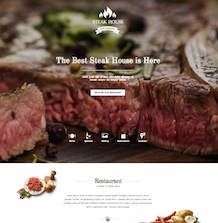Обзор модулей поиска на сайте под управлением CMS Joomla. Поиск на joomla
Умный поиск на Joomla сайте: как включить и настроить
Вступление
Сегодня поговорим, как правильно включить и настроить «Умный поиск» на сайте Joomla 3.
Что такое умный поиск
Авторы Joomla, относительно недавно, добавили к инструменту простого поиска на сайте, новый инструмент, который назвали «Умный поиск». Явный намёк на интеллектуальность данного инструмента или, как минимум, расширенные возможности по сравнению с простым поиском.
Умный поиск Joomla это компонент, то есть, достаточно мощное системное расширение, включающий инструмент внутреннего индексирования сайта, напоминающего алгоритмы поисковых систем.
Алгоритм индексирования умного поиска, позволяет не только индексировать прямые вхождения слов и фраз, из тела статей и полей description и keyword, но и индексировать (вносить в базу) из словоформы и похожие слова.
По сравнению с простым поиском Joomla, функционал интеллектуального поиска расширен многократно. В общих настройках этого компонента 18 настраиваемых параметров, не считая настройки индексирования.
Почему не нужно одновременно включать поиск и умный поиск
С появлением умного поиска, никто не отменял простой поиск по сайту. Возникает вопрос, а можно ли использовать два поиска одновременно?
На этот вопрос есть ответ в официальной документации Joomla. Там утверждают, что включать одновременно поиск и умный поиск на сайтах Joomla не нужно, чтобы не вводить в заблуждение пользователей. При этом, система не конфликтует при использовании двух вариантов поиска одновременно.
По-моему, два поиска на сайте это перебор. Однако выключать все формы поиска на сайте нельзя. Нужно понимать, если отключить все поиски на сайте, вы не сможете использовать поисковые фильтры в административной панели ни на одной вкладке, а также в визуальном редакторе.
Как включить умный поиск
Интеллектуальный (умный) поиск это системный компонент из каталога content с плагинами. Как компонент его можно включить/выключить на вкладке Расширения>>>Управление (ID=441).
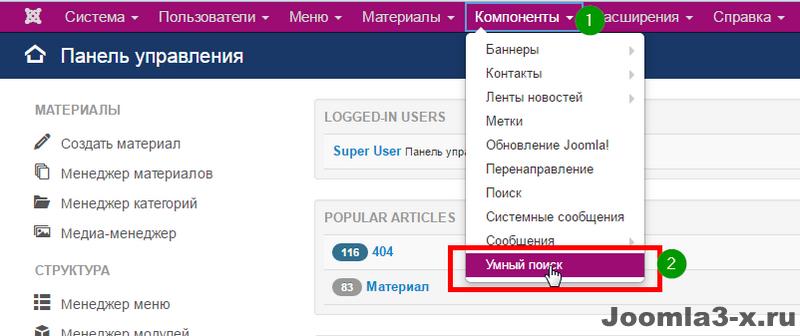
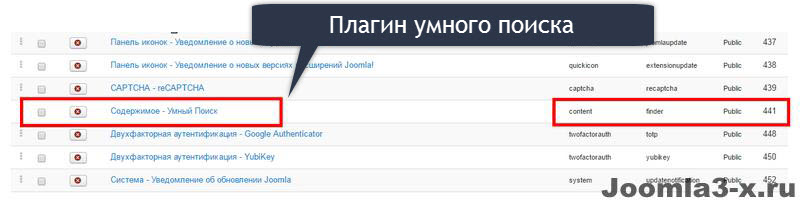
Обеспечивают работу компонента несколько плагинов. Основной плагин, умного поиска называется «Содержимое – Умный поиск» ID=441. Настроек у этого плагина нет.
Кроме этого, есть плагины позволяющие, включить интеллектуальный поиск по другим компонентам: категориям, контактам, лентам новостей, меткам. По умолчанию они выключены. Их включение делаем на вкладке Менеджер плагинов. Ищем плагины с ID447; ID442; ID443; ID444;ID445.
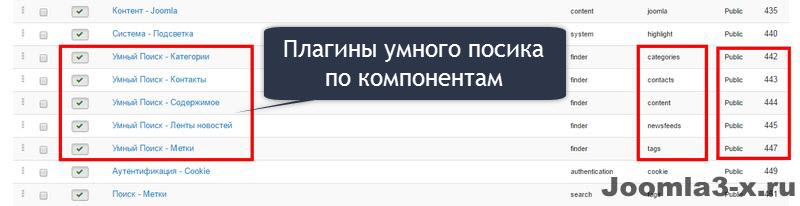
Как настроить интеллектуальный поиск
Перед использованием умного поиска нужно его настроить. Делается это на вкладке Система>>>Общие настройки>>>Умный поиск. Как видите на скрине, общих настроек УП много и по умолчанию они выставлены по максимальным возможностям.
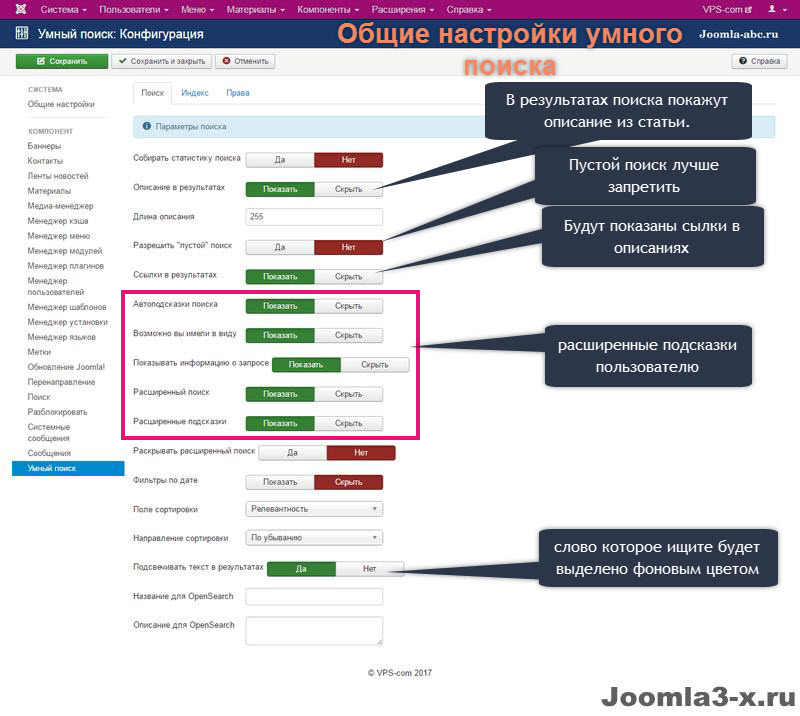
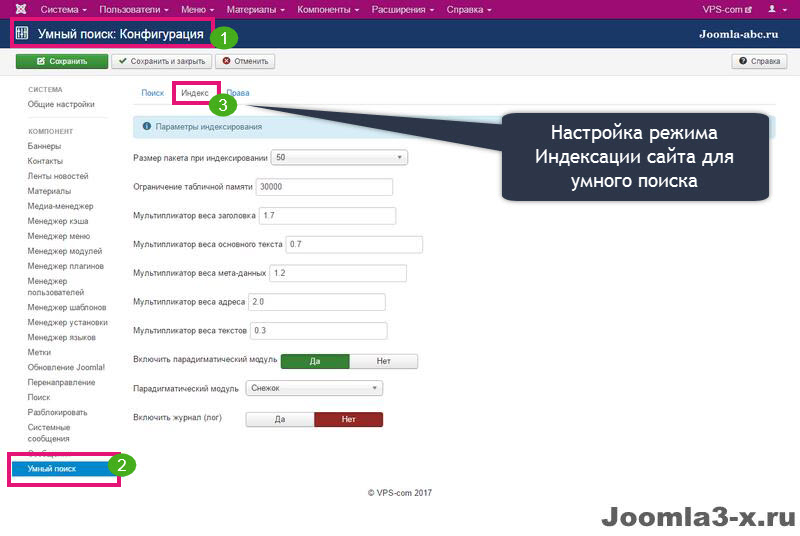
Как запустить работу умного поиска
Чтобы умный или иначе, интеллектуальный поиск Joomla, начал работать, нужно сначала идти на вкладку: Компоненты>>>Умный поиск. Вверху страницы есть кнопка «Индексировать», нажав на которую вы заставите систему «просмотреть» весь сайт и создать из материалов сайта базу данных.
В зависимости от объема сайта это займет определенное время. После настроек и индексации инструмент умного поиска готов к использованию. Важно! Во время индексирования уходить с вкладки нельзя.
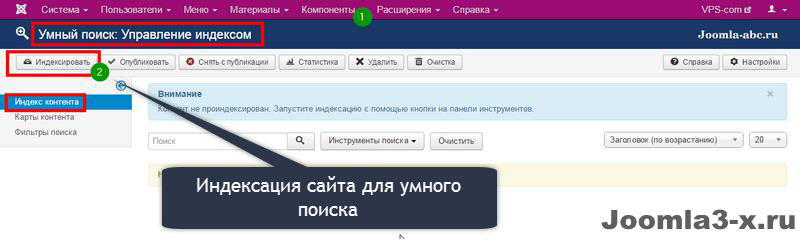
Модуль умного поиска
Для размещения формы поиска на фронэнд сайта, есть специальный модуль типа «Умный поиск». Его и нужно создать, установить необходимые настройки и разместить в нужную позицию модулей на сайте. Настроек у модуля тоже много, они имеют хорошие подсказки и я пояснил их на скрине. В настройках модуля, рекомендую отключить «OpenSearch автопоиск», чтобы не ухудшать безопасность сайта.
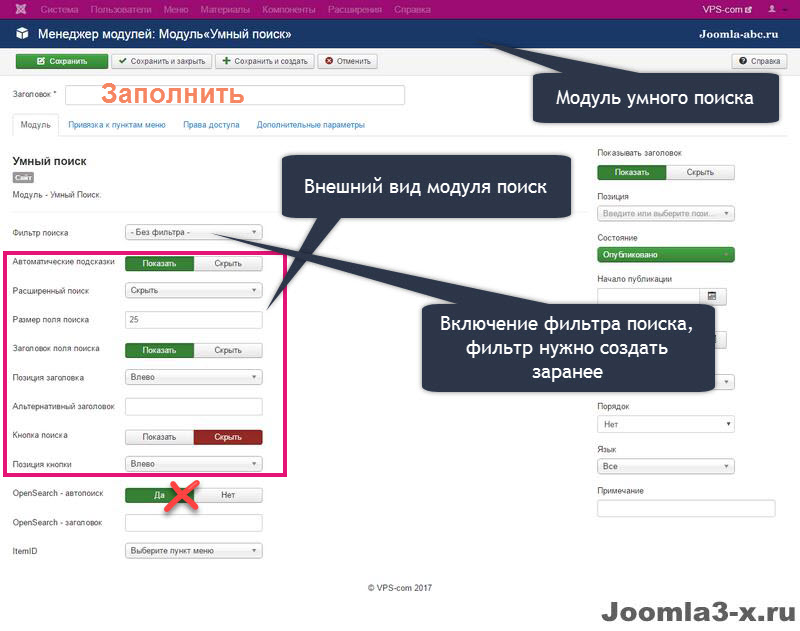
Фильтры умного поиска
В настройках модуля УП (умного поиска) есть пункт «Фильтр поиска». Поясню, что это такое. Вы можете создать сколь угодно, фильтров для УП указав для каждого из них свои параметры материалов. Сделать это можно на вкладке Компоненты>>>Умный…>>Фильтры поиска.
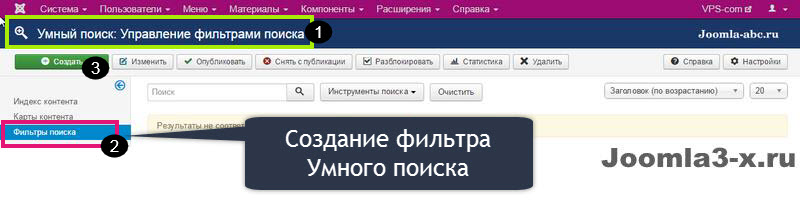
Настроек тут масса. Выбор дат, выбор разделов, выбор авторов для фильтров.
После создания фильтра, вы его можете указать в настройках модуля #умныйпоиск и этот поиск будет искать материалы по созданному фильтру (например, по одному разделу или по автору).
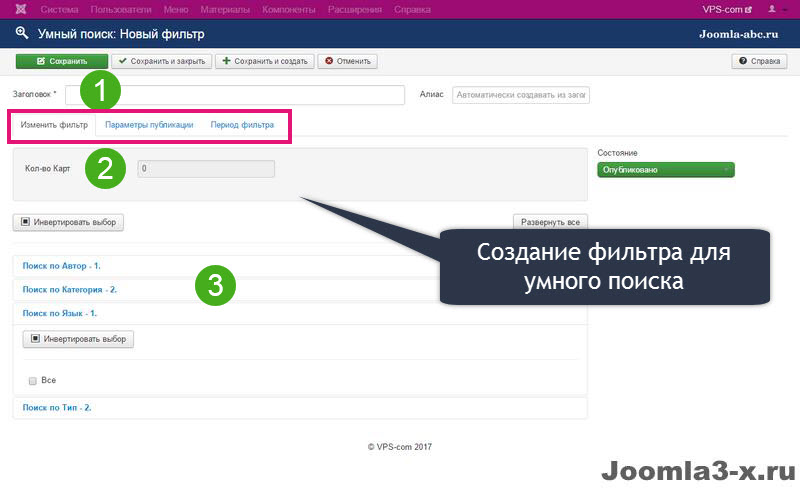
Нужно ли закрывать поиск от ботов поисковых систем
Каждый раз, когда пользователи используют любой поиск по сайту, системой генерируется отдельная страница, которая имеет свой уникальный адрес и может индексироваться поисковиками.
Чтобы не плодить таких страниц поиска, многие веб-мастера закрывают их от поисковых ботов мета-тегами noindex и nofollow. Сделать это можно в файле robots.txt, используя директиву: Disallow.
Выводы
- Несомненно, компонент умного поиска создавался с благими намерениями.
- Лучше ли интеллектуальный поиск простого поиска? Да, немного лучше.
- Нужен ли такой поиск, с подсветкой результатов, с инструкцией по использованию, с настраиваемыми фильтрами и т.д. пользователям? Решать вам.
- Для принятия решения, есть возможность вести статистику по использованию такого поиска. Посмотреть её можно на вкладке Компоненты>>Умный..>>Статистика.
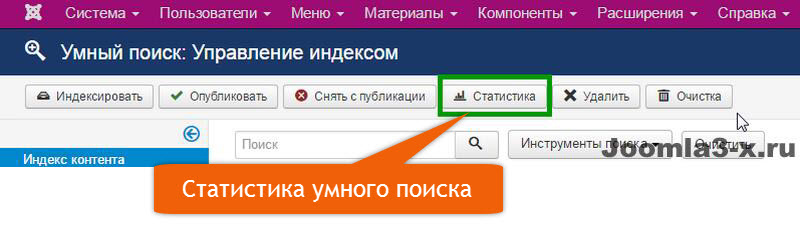
Кстати статистика может быть интересна для SEO анализа сайта, так как показывает информацию по ссылкам на сайте: количество ссылок, их alt теги и.д.
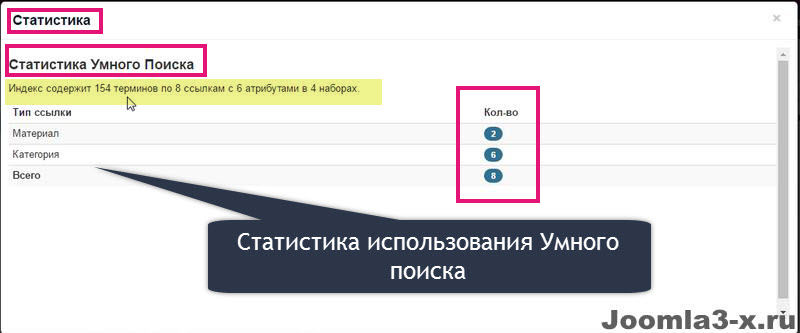
©Joomla3-x.ru
Статьи по теме
class="eliadunit">
joomla3-x.ru
Настройка поиска joomla 25
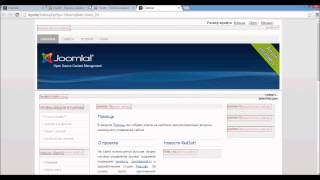

Из этого урока вы узнаете: чем отличается умный поиск от обычного. Мы установим с вами модуль умного поиска...

Установка двух видов поиска на сайт по-очереди. Настройки поиска и умного поиска. + немного про OpenSearch Полны...
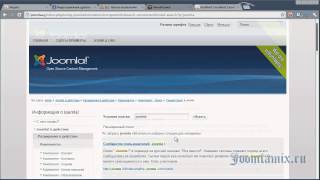
Видео обзор Компонента умный поиск в Joomla версии 2.5. Подробности на сайте: http://joomlamix.ru.


Поиск по сайту Joomla - расширенный поиск joomla (модули, плагины, компоненты) http://webmastermaksim.ru/joomla/poisk-po-sajtu-joomla-rasshirennyj...

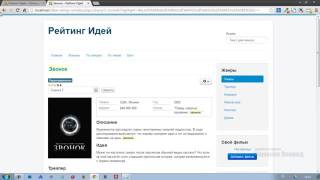
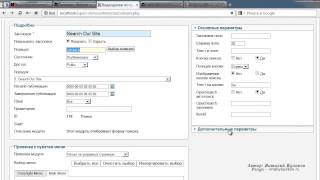
Модуль поиска Ставим лайки. Подписываемся на канал!
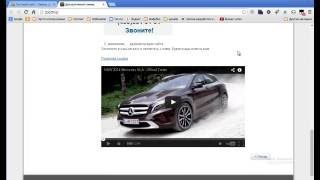
Установка шаблона на Joomla 3, настройка шаблона, позиции для модулей.
В этом видео рассматривается реализация встроенного компонента "Умный поиск"

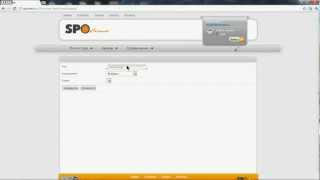
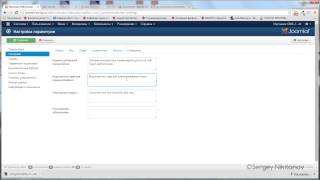
В уроке я показал как установить и настроить компонент комментариев JComments от Joomlatune. Автор проекта - Сергей...

Видеоуроки для начинающих на сайте http://sits4you.ru/

Рекомендую профессиональный Видео Курс по СОЗДАНИЮ САЙТОВ на Joomla CMS: http://p.cscore.ru/c/74655 Видео курс по настройке...

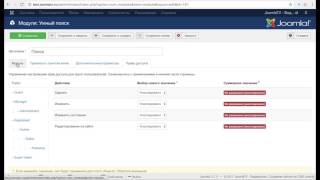
JoomlaTV Видеоуроки: http://JoomlaTV.ru Мы в социальных сетях: - https://vk.com/JoomlaTV - https://www.facebook.com/groups/JoomlaTV ...

поиск ( в Joomla )


Содержание: 0:29 Гибкий фильтр 1:14 Шаблоны формы поиска 2:46 Расширенный поиск Из этого видео вы узнаете, Зачем...

Модуль адаптивен для мобильных устройств и подходит как для Joomla 2.5, так и для Joomla 3 версии (на момент тестиров...
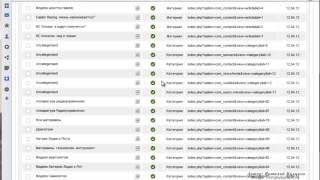
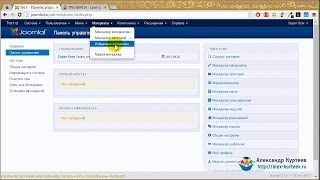
В уроке мы с вами: + определим какие элементы важны для сайта. + рассмотрим где располагаются элементы управ...

Бесплатный хостинг и поддомен на 30 https://goo.gl/sKURpo Дополнительные материалы: https://goo.gl/h5rI5R | Готовый шаблон: https://g...
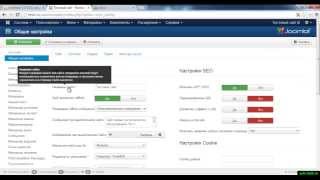
Рассматриваем основные настройки в админке Joomla 3. Больше материалов на сайте http://poleshuk.ru.

Рекомендую профессиональный Видео Курс по СОЗДАНИЮ САЙТОВ на Joomla CMS: http://p.cscore.ru/c/74655 Видео курс по настройке...

Качаем тут: http://vitaliykulikov.ru/interfeys/stilnyj-modul-poiska-po-sajtu-aikon-floating-search.html.

В этом уроке я расскажу Вам о том, где искать, как выбрать и покажу, как установить шаблон для Joomla! 2.5 Остальн...

Доступ к дополнительным файлам миникурса и описанию каждого урока здесь: http://academy-joomla.ru/

В данном уроке я расскажу о том, как провести начальную настройку Joomla!, а также расскажу об основных элемент...

В этом видео уроке вы узнаете как настроить cms систему joomla 2.5 с административной панели. Автор подробно расс...
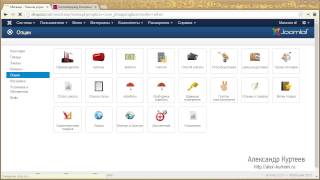
Прежде чем мы перейдем к настройке магазина нам нужно произвести базовую настройку. В этом уроке займемся...

Приобрести компонент http://glopart.ru/buy/32948 Получить ключ к API 2GIS http://partner.api.2gis.ru/ 02:02 Обзор возможностей компонент...
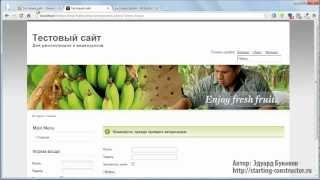
Как настроить уровень доступа различных групп пользователей к контенту. Как создать различные права для...
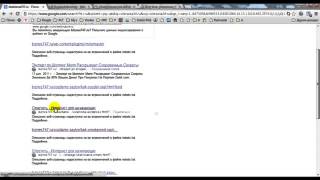
Читай серию статей про дубли у меня на блоге: 1.

Скачать модуль обратного звонка: http://joomly.ru/modul-obratnogo-zvonka Joomly Callback - это модуль для заказа обратного звонка...

Обзор новой версии Joomla 2.5 . Основные изменения и новые настройки смотрите на сайте http://joomlamix.ru.

Как настроить модуль поиска по сайту Joomla 3. Текстовый формат урока можно найти здесь: http://lessons-24.ru/vebmaster/sajt-s-nuly...
pack de cargas brasileiras ets2 1.23 modpack exploradores divisor de frequencia caseiro assassina priston tale o windows nao reconhece toda a minha memoria ram para alterar a configuracao dessa permissao voce deve primeiro desativar a sobreposicao de tela como colocar foto no perfil do youtube como baixar minecraft shiginima cifra pais e filhos simplificada erro 1935. erro ao instalar o assembly office 2010
debojj.net
Обзор модулей поиска на сайте под управлением CMS Joomla - jtemplate.ru
My free templates and extensions for CMS Joomla!
Обзор бесплатных расширений для поиска информации по сайту Joomla.
1. JiFile
Сайт разработчика: http://www.isapp.it/en/download-jifile.html
Расширение полностью совместимо с Joomla 2.5/3.x.
Для загрузки пакета расширения необходима регистрация на сайте разработчика.
С помощью данного расширения, в состав которого входит компонент и плагин, Вы сможете осуществлять поиск в статьях и документах c расширениями pdf, doc, docx, xls, xlsx, odt, ods, txt, html, htm, jpeg, jpg, mp3, rtf, xml, tiff на сайте Joomla.
После завершения установки расширения на экране возникает сообщение, содержащее ссылку для перехода в «Менеджер плагинов» и включения плагина «Search – JiFile» и ссылку для перехода в административную панель компонента JiFile. В первую очередь, разумеется, требуется включить плагин. Далее открываем административную панель компонента и прописываем путь к папке, содержащей документы, причем она не может находиться не в корне Joomla (строка Filesystem path).

В разделе «Конфигурация» административной панели можно установить лимит поиска по затратам времени и памяти, выбрать кодировку и разрядность сервера (важно при индексации файлов pdf), тип преобразования документов Microsoft Word в текст, указать стоп-слова и количество букв в словах, которые будут определены как «короткие». В разделе «Файловая система» административной панели можно просмотреть список файлов, расположенных в указанной ранее папке, в том числе с использованием фильтра «тип файла», проиндексировать избранные файлы «вручную», проверить их на наличие ошибок или вовсе отказаться от индексации.
После завершения настройки компонента нужно убедиться, что на Вашем сайте включен модуль поиска и для него задана позиция. Поиск, реализованный на сайте с использованием рассмотренного расширения, выглядит следующим образом:

2. GSearch
Сайт разработчика: http://2glux.com/projects/gsearch
Расширение полностью совместимо с Joomla 2.5/3.x.
Модуль «GSearch» использует Google для поиска на Вашем сайте Joomla. Минусом такого подхода является время, затрачиваемое на индексацию страниц Вашего сайта этой поисковой системой, то есть информация не будет найдена до тех пор, пока Google её не проиндексирует. После установки модуля его необходимо опубликовать, выбрать его позицию на сайте; при необходимости - указать путь к логотипу сайта и изображению кнопки поиска, изменить способ и время кэширования, а также привязать модуль к необходимым пунктам меню.
На сайте настроенный по умолчанию модуль выглядит следующим образом:

3. BT Smart Search
Сайт разработчика: http://bowthemes.com/joomla-extensions/bt-smart-search.html
Расширение полностью совместимо с Joomla 2.5/3.x и поддерживается большинством браузеров.
Для загрузки модуля необходима регистрация на сайте разработчика либо авторизация с использованием аккаунта в Google, Facebook, Linkedin, Twitter.
Модуль обеспечивает многокритериальный поиск информации по содержимому Вашего сайта (выбор автора, категории, страны, региона, типа и другое). Отличается поддержкой адаптивного дизайна, наличием поддержки и легким способом изменения кнопки поиска.
После стандартной процедуры установки модуль необходимо включить, выбрать его позицию и привязать к необходимым пунктам меню. Кроме того, в настройках модуля можно отключить поиск предложений, расширенный поиск, включить все соответствующие поисковые плагины и индексацию данных. На вкладке «Дополнительные параметры» настроек модуля производится установка параметров кнопки «Поиск».
Созданный с помощью данного модуля поиск выглядит следующим образом:

Следует отметить, что на сайте разработчика имеется интерактивная демонстрация работы модуля, сопровождающаяся возможностью изменения его настроек и просмотра свершившихся в связи с этим изменений.
4. aikon Floating Search
Сайт разработчика: http://www.aikoncms.com/joomla-extensions/aikon-floating-search
Расширение полностью совместимо с Joomla 2.5/3.x.
Для загрузки модуля необходима регистрация на сайте разработчика.
Отличие поиска, созданного с помощью этого модуля – его компактность, оригинальный дизайн и его «плавающее» расположение. Установка модуля стандартна, после установки следует опубликовать его и выбрать для него позицию. В панели настроек модуля «aikon Floating Search» можно включить загрузку jQuery, изменить текст, который появляется перед пользователем, который только щелкнул на кнопку «Поиск» и текст, расположенный в по умолчанию в поисковой строке, позицию расположения плавающего поиска (справа или слева), тему оформления иконки и самого модуля поиска, направление текста (справа налево или слева направо) и пункт меню Вашего сайта, в котором будут отображаться результаты поиска (рекомендуется оставить текущую страницу. На вкладке «Привязка к пунктам меню» следует выбрать страницы, на которых будет активен модуль поиска.
Так выглядит на сайте созданный модулем плавающий поиск:

5. JLex
Сайт разработчика: http://jlexart.com/extensions/search-jlex
Расширение полностью совместимо с Joomla 2.5/3.x.
Модуль позволяет осуществлять поиск не только по сайту, но и по всей информации, представленной в сети Интернет, посредством поисковой системы Google - при этом результаты поиска также будут отображаться на Вашем сайте. Поиск информации и вывод его результатов производится с использованием AJAX, страница при этом не обновляется. Кроме того, поиск, созданный с помощью модуля «JLex», поддерживает многие типы данных (изображение, видео, новости, веб) и позволяет установить границы поиска (только на сайте или в сети).
После стандартной установки модуль «Search JLex» необходимо опубликовать, выбрать его позицию, ввести имя сайта, определить следует ли производить поиск непосредственно на нем, выбрать тип данных для поиска и количество результатов поиска, отображаемых на одной странице. Ниже представлен пример работы модуля на сайте.

Все рассмотренные в статье расширения позволяют осуществлять на сайте эффективный поиск, и выбор одного из них, необходимого именно Вам, должен определяться типом информации, размещенной на Вашем сайте. При наличии документов различных форматов оптимальным решением станет поиск, предлагаемый расширением «JiFile», который обеспечивает «просмотр» не только статей сайта, но текстов расположенных на нем файлов. Модули «GSearch» и «JLex» используют поисковую систему «Google», но модуль «JLex» не требует времени на индексацию страниц и позволяет определять зону поиска и тип искомой информации. Наиболее многокритериальный поиск информации предоставляет модуль «BT Smart Search» - этот модуль идеален для сайта виртуальной библиотеки, банка научных статей или иного хранилища данных. Модуль «aikon Floating Search» отличается наличием оригинальной «плавучести» иконки поиска, но при этом о какой-то фильтрации его результатов речи не идет.
www.jtemplate.ru
Стандартный модуль поиска Joomla - на другой странице
Рейтинг:



 / 0
/ 0 
Стандартный модуль поиска Joomla - на другой странице.
Была такая проблема в Joomla - результаты поиска выводятся на главной странице под основным контентом, или в самом низу страницы под модулем, это не очень удобно и очень сильно раздражало.
Очень долго бился над этим вопросом, вбивал в поисковик разные запросы, но тщетно: как вывести результаты поиска на другую, новую страницу; как вывести результаты поиска сверху, поверх, как только я не извращался - бесполезно.,
т.к после каждого обновления JoomSef'ом все повторялось опять(.
Перерыв бессчетное количество сайтов и статей все таки решение было найдено.
Итак чтобы вывести результаты поиска на новую страницу необходимо поменять Itemid страницы search.html на такое число, которого нет в базе Itemid'ов вашего сайта, например поставить число 150000.
Покажу на конкретном примере в "JoomSef by Artio". Заходим в расширение, далее во вкладку MANAGE SEF URLs и ищем строчку search.html, заменяем на 150000, и все работает отлично)


Content ITPGoogleAdSense
Content ITPGoogleAdSense - плагин Content - ITPGoogleAdSense для размещения Google AdSense в...
Скачать бесплатно Как убрать meta name Generator JoomlaКак убрать meta name Generator Joomla
Удаление мета тега generator в joomla неплохое средство...
Читать далее... Header Tags joomlaHeader Tags - плагин для джумла позволяет Вам контролировать теги заголовков (h2-h6) на Вашем...
Скачать бесплатно Weather 2 joomlaWeather 2 for joomla - плагин позволяющий выводить прогноз погоды по всему миру на сайте Joomla!.
Скачать бесплатно Облако тегов для Joomla 2.5 скачать бесплатноОблако тегов для joomla 2.5 модуль выводит теги в 3d путем вращения их по кругу при наведении...
Скачать бесплатно Шаблон Simple Slick Business
Бесплатный шаблон Simple & Slick Business для Joomla 2.5-3.0. Универсальный шаблон для...
Скачать бесплатно Форум Kunena v1.7.2.
Пожалуй самый лучший из бесплатных форумов, которые есть для CMS Joomla. В нём есть всё что...
Скачать бесплатно Artio JoomSEF 4.5.1
JoomSEF - плагин для генерации человеко-внятных ссылок в Joomla! ARTIO JoomSEF включает в себя...
Скачать бесплатно EasyCalcCheck PLUSEasyCalcCheck PLUS защищает формы ввода/входа других расширений Joomla путем интеграции...
Скачать бесплатноДобавить комментарий
fileone.ru
Joomla 3.x. Как настроить интеллектуальный поиск
Из этого туториала Вы узнаете, как настроить интеллектуальный поиск в шаблонах Joomla 3.x.
Joomla 3.x. Как настроить интеллектуальный поиск
Включение интеллектуального поиска
Для того чтобы включить интеллектуальный поиск:
Войдите в вашу админ панель Joomla.
Перейдите на вкладку Расширения (Extensions) > Плагины (Plugins).
Найдите плагин Содержимое – Интеллектуальный поиск (Content — Smart Search) и включите его:
Настройка интеллектуального поиска
Для того чтобы изменить настройки интеллектуального поиска, откройте страницу Компоненты (Components) > Интеллектуальный поиск (Smart Search):
Вы увидите левую боковую панель, в которой доступны следующие настройки:
Индексирование содержимого
Нажмите на опцию Индексируемое содержимое (Indexed Content) в левой боковой панели.
Нажмите на кнопку Индексировать (Index) в верхней панели инструментов, для того чтобы начать индексирование содержимого:
Пока Joomla индексирует содержимое вашего сайта, Вы будете видеть индикатор завершенности процесса. Вы увидите следующее сообщение: «Таблицы индексов оптимизируется для наилучшей производительности. Не закрывайте это окно».
Когда процесс индексации будет окончен, закройте всплывающее окно. Вы увидите индексируемое содержимое.
Карты содержимого
Перейдите на вкладку Компоненты (Components) > Интеллектуальный поиск (Smart Search).
Выберите Карты содержимого (Content Maps).
Вы можете включить/отключить и просмотреть содержимое содержимого сайта: автор, категории, страна, язык, регион, тип:
Настройка поисковых фильтров
Раздел Компоненты (Components) > Интеллектуальный поиск (Smart Search) > Поисковые фильтры (Search Filters) позволит Вам настроить поисковые фильтры.
Нажмите на кнопку Добавить (New), для того чтобы добавить новый фильтр:
Вы можете задать настройки фильтра в следующем окне:
Настройка модуля «Интеллектуальный поиск»
После того как Вы вm
www.templatemonster.com